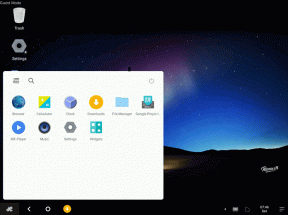Remediați Gmail care nu primește e-mailuri pe Android
Miscellanea / / November 28, 2021
Într-o lume care progresează rapid spre a deveni complet digitală, e-mailurile sunt o parte de neînlocuit a vieții noastre profesionale. Toate mesajele noastre esențiale, briefing-urile, declarațiile oficiale, anunțurile etc. apar prin e-mail. Dintre toate opțiunile de e-mail disponibile, Gmail este cea mai utilizată din lume. Fiecare smartphone Android are o aplicație mobilă pentru Gmail. Permite utilizatorilor să-și verifice rapid mesajele, să trimită un răspuns rapid, să atașeze fișiere și multe altele.
Cu toate acestea, ar fi cu adevărat regretabil dacă Gmail nu mai face ceea ce este menit să facă, și anume, trimiterea si primirea mailurilor. La fel ca orice altă aplicație, Gmail este predispus la erori și erori și, uneori, nu își îndeplinește scopul. Dacă nu primiți e-mailuri în aplicația dvs. Gmail, atunci este o preocupare majoră. Nu este nevoie să explici importanța e-mailurilor, mai ales dacă lucrezi profesional. Această problemă trebuie remediată cel mai devreme și exact asta vom face. În acest articol, veți găsi o serie de soluții, de la simple la complicate. Începeți cu cele simple și, dacă acest lucru nu ajută, puteți continua mai departe.
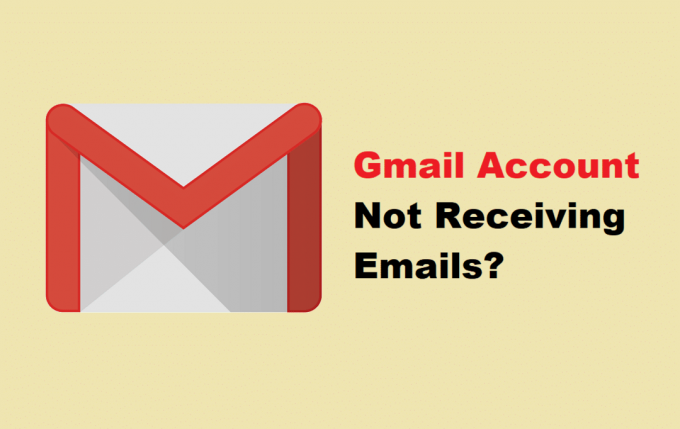
Cuprins
- Remediați Gmail care nu primește e-mailuri pe Android
- Metoda 1: Verificați-vă conexiunea la internet
- Metoda 2: Actualizați aplicația Gmail
- Metoda 3: Încercați să deschideți Gmail într-un browser
- Metoda 4: Verificați dacă există probleme pe serverul Google
- Metoda 5: Ștergeți memoria cache a aplicației și datele
- Metoda 6: Asigurați-vă că v-ați conectat la contul potrivit
- Metoda 7: Activați sincronizarea automată pentru Gmail
- Metoda 8: Verificați spațiul de stocare disponibil
- Metoda 9: Eliminați filtrele de e-mail
- Metoda 10: Deconectați-vă de la Contul dvs. Google
- Metoda 11: Exonerați Gmail de restricțiile privind economisirea datelor
- Metoda 12: dezactivați redirecționarea e-mailului
Remediați Gmail care nu primește e-mailuri pe Android
Ar trebui mereu faceți backup pentru telefonul dvs. Android înainte de a face orice depanare, pentru orice eventualitate, dacă se întâmplă ceva, puteți oricând să vă restaurați telefonul din backup.
Metoda 1: Verificați-vă conexiunea la internet
Este foarte important să aveți o conexiune stabilă la internet pentru a primi e-mailuri. Poate că motivul pentru care Gmail nu primește e-mailuri este viteza scăzută a internetului. Ar fi de ajutor dacă te-ai asigura că Wi-Fi-ul la care sunteți conectat funcționează corect. Cel mai simplu mod de a vă verifica viteza internetului este să deschideți YouTube și să vedeți dacă un videoclip este redat fără tamponare. Dacă o face, atunci Internetul nu este motivul pentru care Gmail nu funcționează. Cu toate acestea, dacă nu, trebuie fie să vă resetați Wi-Fi, fie să vă conectați la o altă rețea. De asemenea, puteți trece la sistemul dvs. mobil dacă este posibil.
Metoda 2: Actualizați aplicația Gmail
Următorul lucru pe care îl puteți face este să vă actualizați aplicația Gmail. O actualizare simplă a aplicației rezolvă adesea problema, deoarece actualizarea poate veni cu remedieri de erori pentru a rezolva problema.
1. Deschis Playstore pe telefonul tau.
2. În partea stângă sus, veți găsi trei linii orizontale. Faceți clic pe ele.

3. Acum faceți clic pe „Aplicațiile și jocurile mele" opțiune.

4. Căutați Aplicația Gmail și verificați dacă există actualizări în așteptare.

5. Dacă da, atunci faceți clic pe butonul de actualizare.
6. Odată ce aplicația este actualizată, verificați dacă puteți remediați că Gmail nu primește e-mailuri pe Android.
Metoda 3: Încercați să deschideți Gmail într-un browser
Pentru a vă asigura că problema este cu aplicația și nu cu Gmail în sine, trebuie să deschideți aplicația într-un browser web, cum ar fi Chrome sau Firefox. Urmați pașii de mai jos pentru a vedea cum:
1. În primul rând, deschide Google Chrome (puteți folosi orice alt browser dacă doriți).

2. Acum atingeți Pictograma Acasă în partea stângă sus a ecranului.

3. Aici, faceți clic pe Aplicații pictograma.

4. Selectați Gmail din meniul extins.

5. Dacă sunteți deja conectat la Chrome folosind contul dvs. Google, atunci acesta va deschide direct Inbox-ul Gmail. În caz contrar, va trebui să vă conectați cu numele de utilizator și parola.

6. După aceasta, apăsați pe Reîmprospăta butonul din partea stângă sus a ecranului.
7. Dacă vedeți că e-mailurile sunt primite în mod normal, atunci problema este cu aplicația sau, altfel, problema este cu Gmail însuși. Vom discuta acest lucru în secțiunea următoare.
Citește și:Remediați notificările Gmail care nu funcționează pe Android
Metoda 4: Verificați dacă există probleme pe serverul Google
După cum am menționat mai devreme, este posibil ca problema să fie cu Gmail însuși. Gmail folosește serverele Google pentru a trimite și a primi e-mailuri. Este destul de neobișnuit, dar uneori serverele Google sunt nefuncționale și, ca urmare, Gmail nu funcționează corect. Aceasta, însă, este o problemă temporară și va fi rezolvată cel mai devreme. Singurul lucru pe care îl puteți face în afară de așteptare este să verificați dacă serviciul Gmail este oprit sau nu. Există o serie de site-uri de detectoare Down care vă permit să verificați starea serverului Google. Urmați pașii de mai jos pentru a vedea cum să utilizați unul:
1. Vizitați site-ul web Downdetector.com.
2. Site-ul vă va cere permisiunea de a stoca cookie-uri. Faceți clic pe Accept opțiune.

3. Acum, atingeți bara de căutare și căutați Gmail.

4. Faceți clic pe Gmail pictograma.
5. Site-ul vă va spune acum dacă există sau nu o problemă cu Gmail.

Metoda 5: Ștergeți memoria cache a aplicației și datele
Uneori, fișierele cache reziduale sunt corupte și provoacă funcționarea defectuoasă a aplicației. Când întâmpinați problema că Gmail nu primește e-mailuri pe telefonul Android, puteți încerca oricând să ștergeți memoria cache și datele pentru aplicație. Urmați acești pași pentru a șterge memoria cache și fișierele de date pentru Gmail:
1. Du-te la Setări a telefonului dvs.

2. Atingeți pe Aplicații opțiune.

3. Acum selectați aplicația Gmail din lista de aplicații.
4. Acum faceți clic pe Depozitare opțiune.

5. Veți vedea acum opțiunile pentru ștergeți datele și ștergeți memoria cache. Atingeți butoanele respective și fișierele menționate vor fi șterse.

Metoda 6: Asigurați-vă că v-ați conectat la contul potrivit
Este posibil să aveți mai multe conturi salvate în aplicația Gmail. În această situație, este absolut normal să greșești și să fii conectat la un alt cont. Deoarece contul este deja salvat, nici nu a fost nevoie să introduceți parola și, astfel, fără să știți, au fost conectați la un alt cont în tot acest timp. Drept urmare, un e-mail la care te așteptai nu a primit niciodată. Urmați pașii de mai jos pentru a verifica dacă sunteți conectat la contul corect sau nu:
1. Deschide Gmail pe smartphone-ul tău Android.

2. Acum, atingeți poză de profil care este prezent în colțul din dreapta sus.
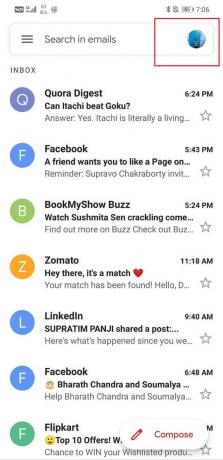
3. Acum veți putea vedea lista de conturi Gmail salvate pe dispozitivul dvs.
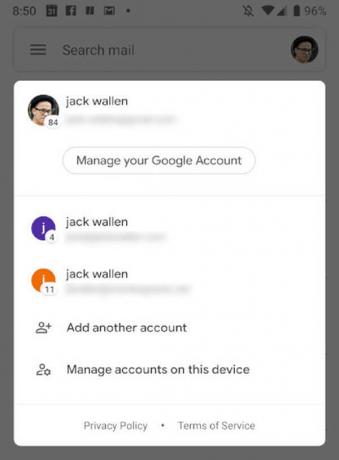
4. Verificați dacă sunteți autentificat în contul corect sau nu (cel de sus este contul activ).
5. Dacă nu, atunci selectați contul dvs. din lista de conturi salvate și acesta va fi activ.
6. Acum veți putea primi e-mailuri în mod normal.
Citește și:Cum să vă deconectați sau să vă deconectați de la Gmail?
Metoda 7: Activați sincronizarea automată pentru Gmail
Următorul lucru pe care îl poți face este activați sincronizarea automată pentru contul dvs. Gmail. Este posibil să fi dezactivat sincronizarea automată pentru a economisi date și baterie și acesta ar putea fi motivul pentru care Gmail nu primește e-mailuri. Urmați pașii de mai jos pentru a vedea cum:
1. În primul rând, deschideți aplicația Gmail pe smartphone-ul tău.
2. Acum, atingeți Pictograma Hamburger în partea stângă sus a ecranului.
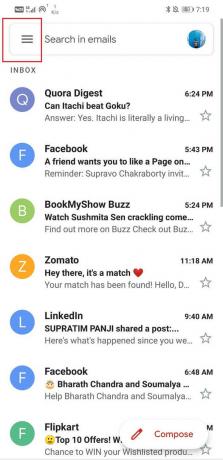
3. Derulați în jos și faceți clic pe Setări opțiune.
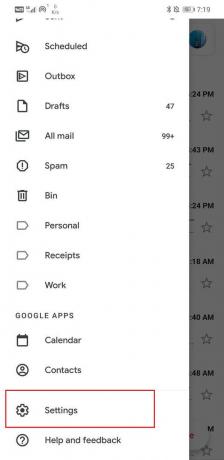
4. Aici, caută Sincronizați Gmail opțiunea și asigurați-vă că caseta de selectare de lângă aceasta este bifată.

5. Odată ce sincronizarea automată este activată, Gmail își va reîmprospăta automat Mesaje primite și veți începe să primiți e-mailuri pe măsură ce cineva le trimite.
Metoda 8: Verificați spațiul de stocare disponibil
Serviciile Google precum Gmail, Google Drive și Google Foto oferă spațiu de stocare limitat de 15 GB pentru fiecare Cont Google. Acești 15 GB de spațiu este spațiul total alocat pentru toate cele trei aplicații. Dacă ați epuizat deja întregul spațiu, atunci nu veți putea primi e-mailuri noi, deoarece nu există spațiu pentru a le salva pe stocarea în cloud. Urmați pașii de mai jos pentru a verifica spațiul de stocare disponibil:
1. Cel mai simplu mod de a verifica spațiul de stocare disponibil este din Google Drive. Prin urmare, deschideți Google Drive pe dispozitivul dvs. Android.

2. Acum, atingeți Pictograma Hamburger în partea stângă sus a ecranului.

3. După aceea, faceți clic pe Depozitare opțiune.
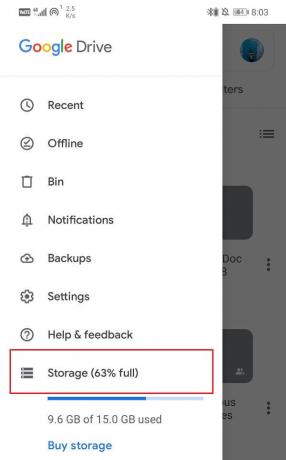
4. Veți obține analizele exacte de stocare cu privire la aplicația care ocupă cât spațiu.
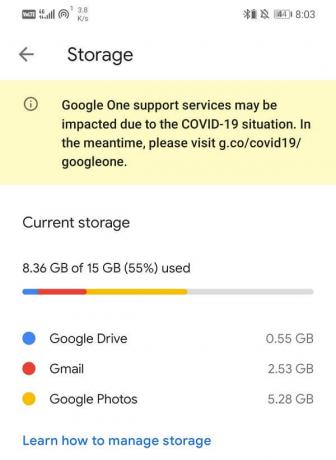
5. Dacă ați rămas fără spațiu de stocare, trebuie fie să eliberați spațiu, fie să cumpărați mai mult spațiu de stocare.
6. Ștergeți e-mailurile vechi, spamurile, fotografiile și fișierele din stocarea în cloud pentru a face spațiu pentru altele noi.
7. Asigurați-vă că goliți coșul după ce faceți acest lucru, deoarece e-mailurile șterse ajung de obicei în coș și încă ocupă spațiu.
8. Odată ce ați eliberat spațiu, veți putea primi e-mailuri fără nicio problemă.
Metoda 9: Eliminați filtrele de e-mail
Un alt motiv din spate Gmail nu primește e-mailuri pe Android este Filtre. Filtrele sunt setate pentru a evita ca mesajele nedorite și nedorite să ne inunde căsuța de e-mail. Cu toate acestea, dacă nu sunt setate corespunzător, pot determina redirecționarea e-mailurilor importante și utile către folderul Spam sau folderul Toate e-mailurile. Trebuie să vă asigurați că e-mailurile bune ajung în Mesaje primite și, pentru a face acest lucru, trebuie să verificați din nou setările de filtru. Acum, setările de filtru nu pot fi accesate din aplicația dvs. mobilă și trebuie să vă conectați la Gmail pe un computer pentru a face acest lucru. Urmați pașii de mai jos pentru a vedea cum:
1. În primul rând, deschideți motor de cautare pe computerul dvs. (să spunem Google Chrome)
2. Acum, faceți clic pe opțiunea Gmail care este prezent în partea dreaptă sus a ecranului.

3. Faceți clic pe Setări opțiunea și atingeți butonul Vedeți toate setările.

4. Acum, du-te la „Filtre și adrese blocate” fila.

5. Îndepărtați toate filtrele existente.
6. De acum înainte, toate e-mailurile ulterioare pe care le primiți vor fi direcționate către căsuța dvs. de e-mail. Totuși, pentru e-mailurile anterioare, trebuie să o faci manual.
7. Trebuie să mergeți în folderul de spam sau în folderul Toate e-mailurile pentru a accesa e-mailurile blocate anterior.
Metoda 10: Deconectați-vă de la Contul dvs. Google
Următoarea metodă din lista de soluții este să vă deconectați de la contul Gmail de pe telefon și apoi să vă conectați din nou. Este posibil ca făcând acest lucru să pună lucrurile în ordine și notificările să înceapă să funcționeze normal.
1. Deschide setări pe telefonul tau.

2. Acum faceți clic pe Utilizatori și conturi.

3. Acum selectați Google opțiune.

4. În partea de jos a ecranului, veți găsi opțiunea Sterge contul, apasa pe el.
5. Acest lucru vă va deconecta de la contul dvs. Gmail. Acum, conectați-vă din nou după aceasta și vedeți dacă puteți remediați că Gmail nu primește e-mailuri pe Android.
Metoda 11: Exonerați Gmail de restricțiile privind economisirea datelor
Toate smartphone-urile Android vin cu un dispozitiv încorporat economizor de date care restricționează consumul de date pentru aplicațiile instalate. Dacă aveți date limitate și doriți să le utilizați în mod conservator, atunci economizor de date este un mare ajutor. Cu toate acestea, acesta ar putea fi motivul pentru care Gmail nu primește e-mailuri. Cea mai simplă soluție la această problemă este să adăugați Gmail pe lista de aplicații scutite de restricțiile privind economisirea datelor. Procedând astfel, Gmail va funcționa normal. Urmați pașii de mai jos pentru a vedea cum:
1. Deschide Setări pe telefonul tau.

2. Acum, faceți clic pe Wireless și rețele opțiune.

3. După aceea, apăsați pe utilizarea de date opțiune.
4. Aici, dați clic pe Economizor inteligent de date.

5. Acum, sub Exceptări, selectați Aplicații de sistem și căutați Gmail.

6. Asigurați-vă că comutatorul de lângă acesta este ON.
7. Odată ce restricțiile de date sunt eliminate, Gmail va putea să își sincronizeze căsuța de e-mail în mod regulat, iar problema dvs. va fi rezolvată.

Metoda 12: dezactivați redirecționarea e-mailului
Este posibil ca mesajele dvs. să fie livrate la un alt ID de e-mail. Mulți oameni folosesc opțiunea de redirecționare a e-mailurilor pentru a-și redirecționa e-mailurile către asociații sau colegii lor atunci când aceștia nu sunt disponibili și nu pot participa la e-mailurile legate de muncă. Cu toate acestea, uită să-l dezactiveze și, ca urmare, nu mai primesc e-mailuri în propriul cont. Urmați pașii de mai jos pentru a afla cum să dezactivați redirecționarea e-mailurilor:
1. În primul rând, deschideți motor de cautare pe computerul dvs. (să spunem Google Chrome). Acest lucru se datorează faptului că setările de redirecționare a e-mailului nu pot fi accesate pe telefonul dvs.
2. Acum faceți clic pe opțiunea Gmail care este prezent în partea dreaptă sus a ecranului.
3. Faceți clic pe Setări opțiunea și atingeți butonul Vedeți toate setările.
4. Acum, du-te la „Redirecționare și POP/IMAP” fila.
5. Aici, faceți clic pe „Dezactivați redirecționarea” opțiune.
6. În cele din urmă, atingeți Salvează modificările buton.
Recomandat:
- Remediați descărcarea bateriei serviciilor Google Play
- Remediați Google Maps care nu afișează indicații de orientare în Android
- Cum să copiați o imagine în Clipboard pe Android
Sper că acest ghid a fost util și că ați putut remediați că Gmail nu primește e-mailuri pe Android emisiune. Dar dacă mai aveți întrebări sau comentarii, nu ezitați să contactați folosind secțiunea de comentarii.